

Apple Music 音楽変換をダウンロード
 ホーム > 記事一覧 > Apple Music 活用事例 > Apple Music Amazon Fire TV
ホーム > 記事一覧 > Apple Music 活用事例 > Apple Music Amazon Fire TV
昨年12月、Apple の音楽配信サービス「Apple Music」 が米国内の 「Amazon Echo」 で視聴可能になったが、米国時間 2019 年3月13日 Amazon と Apple は、米国内の「Amazon Fire TV」ユーザーが Apple の音楽配信サービス「Apple Music」を利用できるようになったと発表しました。Fire TV での Apple Music の視聴は、Alexa アプリからスキルをオンにすることで可能です。しかし、その機能は米国のみでローンチされており、日本を含む他地域では残念ながら利用できません。
「ええい、Fire TV はいい、Apple Music が日本の Fire TV に対応はまだかっ!?」と思った方も結構いるのではないでしょうか?Apple Music の曲を Amazon Fire TV でことがそう簡単にできませんが、方法がないわけでもありません。そこで、この記事では Apple Music の曲を Amazon Fire TV で再生する方法をご紹介したいと思います。

Apple Music の曲はすべて Apple の DRM 技術で保護されています。iPhone、iPod、iPad、iTunes などの Apple 製品のみで再生可能となっています。Apple Music の曲を Amazon Fire TV で再生するには、まず、Apple Music でダウンロードした曲を普通の MP3 形式に変換しておく必要があります。Apple Music の曲を MP3 に変換するなら、ここではプロの変換ソフト - Apple Music 音楽変換をお勧めします。
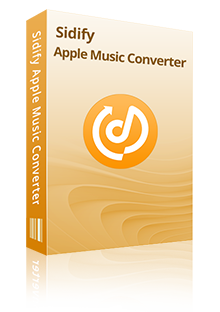
Apple Music 音楽変換とは、Apple Music のためのパワフルな MP3 変換ソフトであり、Apple Music からダウンロードした音楽を高音質のまま MP3、AAC、WAV、AIFF、FLAC、ALAC などに変換できます。変換後、アーティストや、アルバム、トラック番号など曲の ID タグ情報をそのまま保持します。iTunes で購入した音楽、オーディオブックも変換できます。Windows 11 と macOS 26 に完全対応します。詳細を見る >
Apple Music 音楽変換を利用すれば、Apple Music からダウンロードした音楽を簡単に MP3 形式に変換できます。詳しい操作手順は、以下を参考にしてください。Windows 版での操作手順ですが、同じような手順で Mac でも簡単にできます。
Apple Music 音楽変換 Windows 版版では、事前に iTunes で Apple Music から曲をダウンロードしておかなくてもうまく変換できます。Apple Music 音楽変換 Mac 版を使う場合は、先に Apple Music から曲をダウンロード保存しておく必要があります。
Apple Music 音楽変換 Windows 版を PC にダウンロードしてインストールします。インストール後、実行します。メイン操作画面は以下の通りになります。
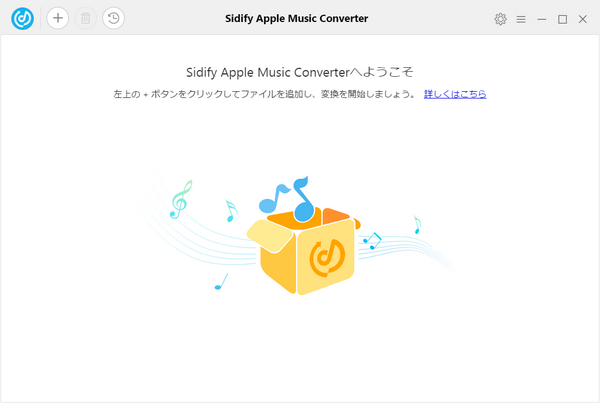
画面の左上の「+」のボタンをクリックして音楽の追加画面を開きます。すると、「iTunes ライブラリから選択」というウィンドウがポップアップしてきます。その中から Amazon Fire TV で再生したい Apple Music の音楽を選択して「確認」ボタンをクリックすればよいです。複数の曲を一括で追加することも可能です。
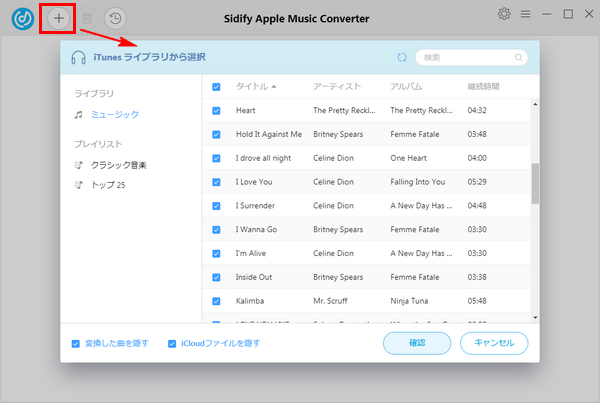
ヒント:追加ウィンドウの左下にある「変換した曲を隠す」をチェックすることで、変換済みの曲ファイルを追加ウィンドウに表示させないようにできます。また、「iCloud ファイルを隠す」にチェックを入れることで、ローカル PC にダウンロードされていない、iCloud に保存されている曲を非表示することができます。
画面の右上にある歯車のようなアイコンをクリックして設定画面を開きます。設定で、出力形式を「MP3」に選択します。そして、出力音質を 320kbps か 256kbps に選択します。また、「出力フォルダを整理」で、出力した曲をアーティストや、アルバムなどの順に保存することが実現できます。
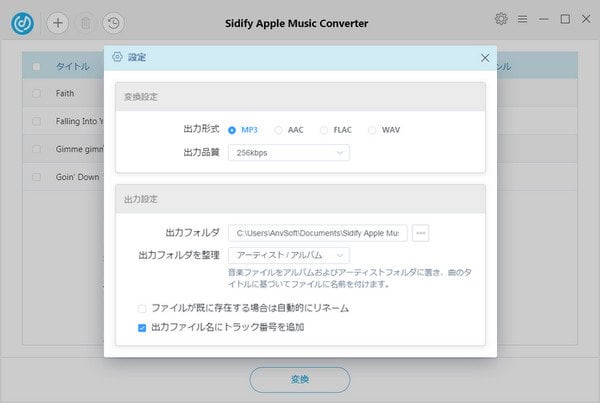
下部にある「変換」ボタンをクリックして、変換を開始します。自動的に変換が行われますので、変換が完了するまで、しばらく待ちましょう。
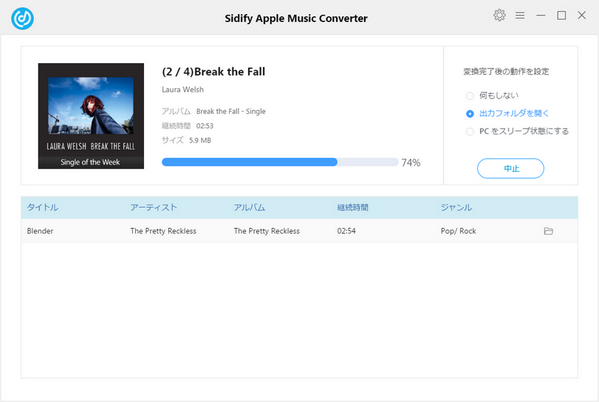
変換された MP3 形式の Apple Music を Amazon Fire TV で再生方法は二つかあります。下記のように、Apple Music を Amazon Fire TV で再生方法をご紹介します。
Amazon 会員であれば、変換後の Apple Music を Amazon Music にアップロードすることで、Amazon Fire TV で Apple Music を再生することが簡単に実現できます。
お使いのコンピュータ上で Amazon Music アプリを起動し、個人 ID にログインしてから、パソコンから音楽ファイルをアップロードオプションにドラッグアンドドロップします。

Plex Media Server を経由で、変換された Apple Music の曲を Amazon File TV で再生することもできます。
まずは、Plex Media Server をインストールして実行します。そして、Plex アカウントをにログインしてください。サーバーのセットアップが完了したら、「ライブラリに追加」>「ミュージック」をクリックして、変換した Apple Music の曲を保存したミュージックライブラリを追加できます。
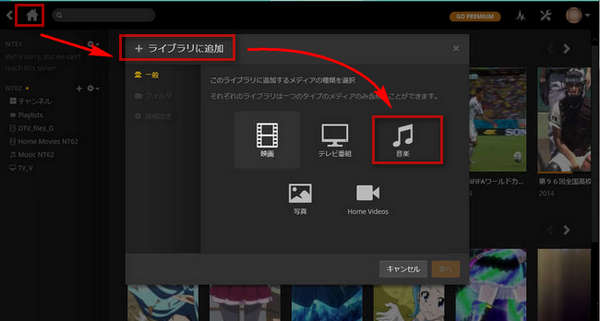
他の端末にインストールした Plex で再生する方法は簡単です。サーバーと同じ Plex のアカウントでサインインするだけです。Plex の使い方は:http://diarywind.com/blog/e/basic-how-to-install-plex.html
Apple Music の曲を Amazon Fire TV で再生する方法についてのご紹介は以上になります。Amazon Fire TV で Apple Music を再生したい方はさっそく上記の方法を参考にしてみてください。
ヒント:本記事で紹介された Apple Music 音楽変換はシェアウェアです。無料体験ができますが、体験版では曲ごと1分しか変換できないという制限があります。体験版と製品版は機能が全く同じであるため、体験版で動作を確認した上で、気に入れば、かなり安い値段でライセンスを購入できます。

Spotify 音楽変換は、Spotify のための高品質 MP3 変換ソフトです。これ一本を使えば、Spotify 無料会員か有料 Premium 会員かを問わず、Spotify から好きな曲、アルバム、プレイリストをドロップするだけで、簡単にダウンロードして、MP3、AAC、WAV、AIFF、FLAC、ALAC などのよく使われる音声形式に変換して保存可能です。320kbps までの出力音質を対応し、曲のタグ情報も保存します。
詳細を見る >Apple Music 音楽変換
お勧め製品
Apple Music 活用事例
Spotify 活用事例
新着記事
Sidify が選ばれた理由

返金保証
全ての製品は返金保証をご提供しております。

安全な購入
支払う過程の全ての取引は SSL で保護されています。

100%安全と安心
全てのソフトがウィルスなしです。ダウンロードは100%安全。